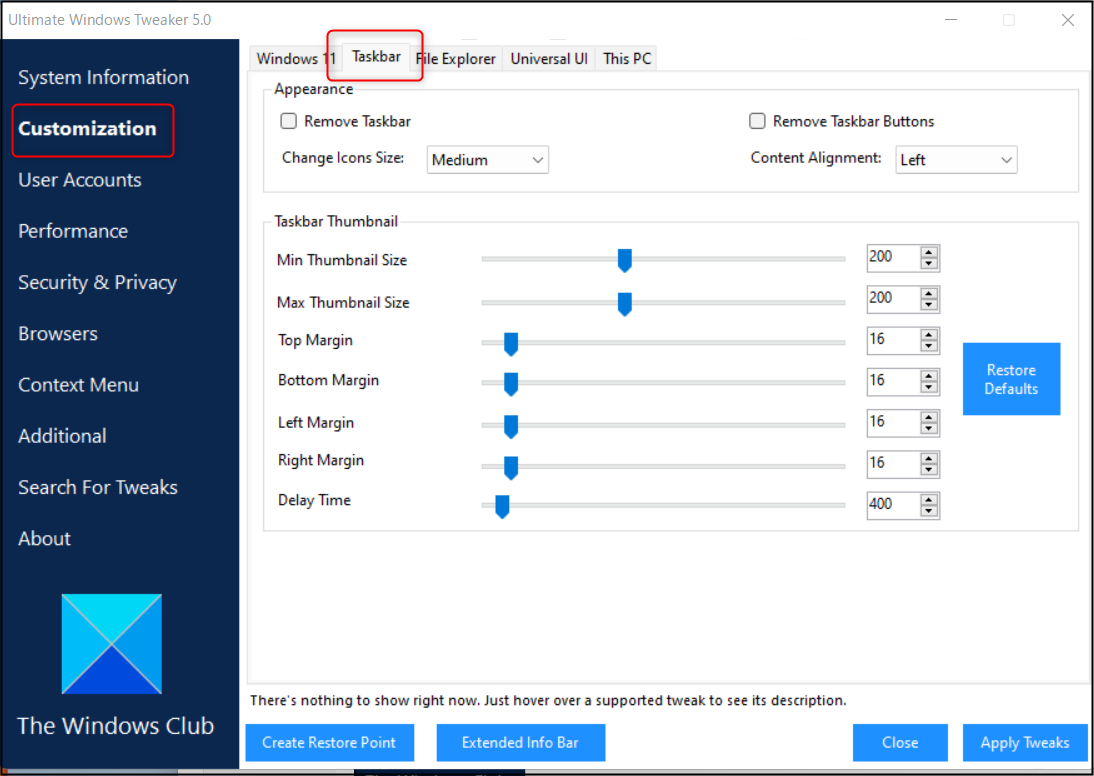ここでは以前ウィンドウズ11のタスクバーやUI設定の変更用ソフトとしてWenaero Tweakerを紹介しましたが、また別のユーティリティ「Ultimate Windows Tweaker 5」というものもあります。こちらもいろんなレジストリ変更をソフト上から設定することができます。
Ultimate Windows Tweaker 5とは?
ウィンドウズの設定を変更するソフトです。
多くの項目を変更可能で、「設定」を開いたり、レジストリをいちいち変更したりする手間がありません。
以下サイトより無料でダウンロードできます。
Ultimate Windows Tweaker 5 for Windows 11
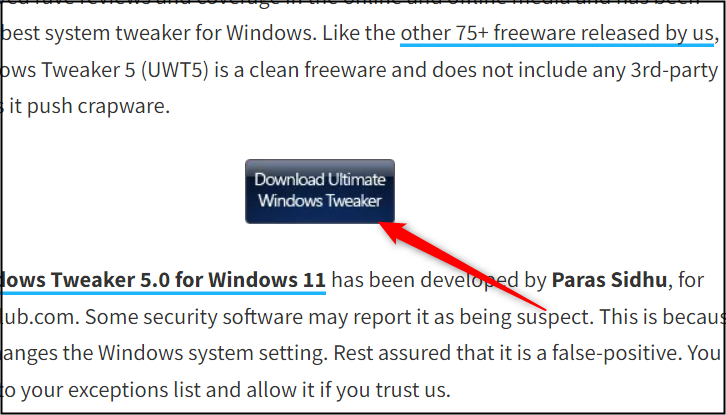
Ultimate Windows Tweaker 5の使い方
起動すると、復旧ポイントを作っておくようにダイアログが出ます。
レジストリ変更などを伴うため、PCが急に使えなくなると困るという方は復旧できるようにしておくとよいでしょう。

ウィンドウズ11
ウィンドウズ11のUI変更。
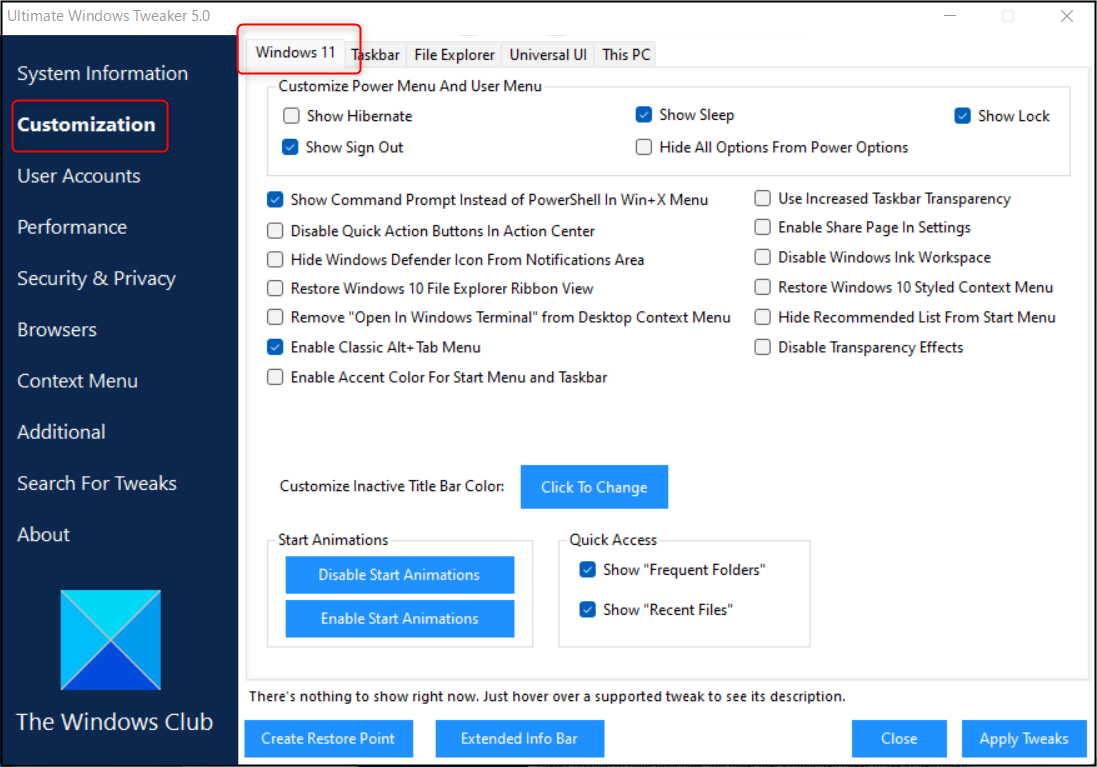
タスクバー
タスクバー設定の変更。
Remove Taskbar:タスクバーの除去
Remove Taskbar Buttons:タスクバーボタンの除去
Change Icon Size:タスクバーのアイコンサイズの変更
Content Alingment:アイコンの表示位置の変更